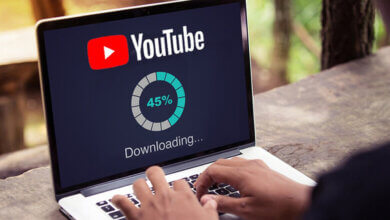So laden Sie TED Talks mit Untertiteln kostenlos herunter
![So laden Sie TED-Talks mit Untertiteln herunter [Einfache Lösung]](https://www.getappsolution.com/images/download-ted-talks-with-subtitle-780x470.jpg)
TED ist eine akademische Website mit einer riesigen Videosammlung von Vorträgen verschiedener angesehener Persönlichkeiten. Es ist eine gute Wahl für Benutzer, die auf der Suche nach Aufklärung sind und einige Entdeckungen über Wissenschaft, Technologie, Medizin und mehr erfahren möchten.
Alle TED-Vorträge können über den Browser angesehen werden, aber wenn jemand die inspirierenden Videos immer griffbereit haben möchte, möchte er sie vielleicht auf tragbare Geräte herunterladen. TED bietet eine direkte Möglichkeit, TED-Vorträge von seiner Website zu speichern, weist jedoch Qualitätsbeschränkungen auf.
Als Nächstes zeigen wir Ihnen, wie Sie TED-Vorträge mit Untertiteln mit dem integrierten Downloader herunterladen und wie Sie die TED-Vorträge in 1080P-Qualität herunterladen.
Teil 1: So laden Sie TED Talks direkt von der TED-Site herunter
Wie bereits erwähnt, bietet die offizielle TED-Website eine direkte Möglichkeit, TED-Videos herunterzuladen und im MP4- oder MP3-Format zu speichern. In der folgenden Anleitung erfahren Sie, wie Sie den TED-Download auf einem Computer und einem iOS-/Android-Gerät abschließen.
Am Computer
- Klicken Sie auf der offiziellen Website auf die TED-Videos, die Sie herunterladen möchten, und spielen Sie sie ab. Suchen Sie als Nächstes das Symbol "Teilen" auf der rechten Seite des Videos und klicken Sie darauf.
![[Einfache Lösung] So laden Sie TED-Gespräche mit Untertiteln herunter](https://www.getappsolution.com/images/20210723_60faf6a26dd48.jpg)
- Sie gelangen nun zu einem Fenster mit mehreren Optionen zum Teilen oder Herunterladen. Wählen Sie die Option „Download“ und ein neues Fenster mit den Download-Optionen wird geöffnet. Jetzt können Sie zwischen „Video herunterladen“ (MP4) oder „Audio herunterladen“ (MP3) wählen. Ein Hinweis ist nicht jedes TED-Video enthält die Audioversion.
TIPP: Sie können TED-Gespräche mit Untertiteln herunterladen, indem Sie im Menü „Untertitel“ direkt über der Schaltfläche „Video herunterladen“ eine Sprache auswählen.
![[Einfache Lösung] So laden Sie TED-Gespräche mit Untertiteln herunter](https://www.getappsolution.com/images/20210723_60faf6a3072ad.jpg)
Auf iOS/Android
- Installieren Sie auf Ihrem iOS- oder Android-Gerät zuerst die App von TED und öffnen Sie sie.
- Öffnen Sie nun das TED-Video, das Sie herunterladen möchten, und suchen Sie das Download-Symbol unter dem Video, das sich neben dem „Gefällt mir“-Symbol befindet. Klicken Sie auf das Download-Symbol und die TED-App beginnt mit dem Herunterladen des TED-Videos. Sie können zum Download-Ordner der Registerkarte „Mein TED“ gehen, um die heruntergeladenen TED-Vorträge zu überprüfen.
![[Einfache Lösung] So laden Sie TED-Gespräche mit Untertiteln herunter](https://www.getappsolution.com/images/20210723_60faf6a38f9f8.jpg)
Wenn Sie die oben genannten Schritte ausführen, können Sie TED-Videos kostenlos herunterladen. Diese Methode weist jedoch Einschränkungen auf:
- Sie können das TED-Video nur in mittlerer Auflösung herunterladen.
- Aus bestimmten Gründen stehen nicht alle Videos auf TED.com zum Download zur Verfügung.
Wenn Sie also ein TED-Video in hoher Qualität benötigen oder ein TED-Video nicht herunterladen können, können Sie im nächsten Teil eine alternative Lösung ausprobieren.
Teil 2. Der beste Weg, um TED Talks in hoher Qualität herunterzuladen
Sie benötigen Hilfe von einem anderen TED-Downloader, um ein TED-Video mit einer Auflösung von 1080p oder höher herunterzuladen. Für die Zuverlässigen möchten wir den Online Video Downloader empfehlen.
Online Video Downloader ist speziell für das Herunterladen von Videos von Online-Video-Streaming-Websites wie YouTube, Facebook, Vimeo und auch TED-Vorträgen konzipiert. Mit diesem Programm können Sie TED-Vorträge als MP4-Videos in 1080P, 2K, 4K oder höherer Qualität speichern. Sie können sich auch dafür entscheiden, nur die Audiospur herunterzuladen. Das vom Online Video Downloader bereitgestellte Audioformat ist MP3.
Außerdem unterstützt Online Video Downloader das Herunterladen von Untertiteln im Originalvideo. Es gibt eine kostenlose Testversion, die Benutzern hilft, den Test abzuschließen. Sie können auf die Schaltfläche unten klicken, um die Testversion zu erhalten. Bitte beachten Sie, dass es für den Online Video Downloader Windows-, Mac- und Android-Versionen gibt.
Schritt 1. Installieren und öffnen Sie diesen TED-Downloader
Klicken Sie auf die Download-Schaltfläche und schließen Sie die Installation des Online Video Downloaders auf Ihrem Computer ab. Starten Sie es dann.

Schritt 2. Kopieren Sie die URL und fügen Sie sie ein
Gehen Sie zu TED.com, öffnen Sie das TED-Video, das Sie herunterladen möchten, und kopieren Sie seine URL. Gehen Sie dann zurück zum Online Video Downloader und fügen Sie die URL in das Suchfeld ein. Klicken Sie nun auf die Schaltfläche „Analysieren“.
Schritt 3. Wählen Sie Format & Qualität
Der Online Video Downloader benötigt einige Zeit, um den Videolink zu analysieren. Wenn die Analyse abgeschlossen ist, erscheint ein Fenster, in dem Sie auswählen können, ob Sie Video, Audio oder Untertitel herunterladen möchten. Außerdem können Sie das Format und die Qualität auswählen, die Sie bevorzugen.

Klicken Sie nach der Entscheidung auf die Schaltfläche „Download“. Dann beginnt das Programm mit dem Herunterladen Ihres TED-Videos.
Schritt 4. Überprüfen Sie die heruntergeladenen TED-Vorträge
Auf der Hauptschnittstelle befindet sich ein Fortschrittsbalken, der den Download-Fortschritt anzeigt. Wenn der Download abgeschlossen ist, können Sie auf die Registerkarte „Fertig“ gehen, um die heruntergeladenen TED-Gespräche zu überprüfen.

Dies sind die zwei Möglichkeiten, TED-Videos mit einfachen Schritten herunterzuladen. Wenn Sie eine kostenlose Methode bevorzugen, können Sie die Download-Funktion auf der offiziellen Website von TED verwenden. Wenn Sie qualitativ hochwertige Videos benötigen, Online Video Downloader ist eine gute Wahl. Jetzt können Sie die Methode nach Ihrem Bedarf auswählen!
Wie nützlich war dieser Beitrag?
Klicken Sie auf einen Stern, um ihn zu bewerten!
Durchschnittliche Bewertung / 5. Stimmenanzahl: